Kaikilla laitteistojen ja ohjelmistojen mediasoittimien nykyisillä versioilla tulisi olla tekstitystuki. Jotta voit toistaa videon ulkoisella tekstitystiedostolla, tekstitystiedoston nimen on oltava täsmälleen sama kuin videotiedoston nimi, paitsi jolla on eri tiedostopääte. Jos sinulla on esimerkiksi video nimeltä raymond.avi, videon tekstityksen tulee olla raymond.srt, joka on kaikkien mediasoittimien standardi ulkoisen tekstitystiedoston saatavuuden havaitsemiseksi. Oikean tekstityksen etsiminen voi olla turhauttavaa, koska siitä on yleensä monia versioita ja sinun on etsittävä tarkkaa hakua. Muuten tekstitys on joko liian nopea tai liian hidas. Lisäksi on olemassa muutamia verkkosivustoja, joilla voit etsiä ja ladata tekstityksiä.
Oikean tekstityksen etsiminen on aivan liikaa. Sinun täytyy etsiä, ladata, purkaa, nimetä uudelleen ja testata. Jos se ei vastaa, sinun on suoritettava kaikki vaiheet uudelleen. Tässä on viisi työkalua, jotka helpottavat tekstitysten hakua ja lataamista, jotka synkronoivat videotiedoston kanssa, jonka olet viettänyt tunteja lataamiseen. 1. Sublight
Sublight on tehokas ilmainen ohjelmisto tekstitysten hallintaan, ja sen mukana tulee moderni käyttöliittymä ja nauhavalikko. Sen lisäksi, että se voi etsiä ja ladata tekstityksiä useista lähteistä, Sublight voi myös muokata, synkronoida ja julkaista tekstityksiä. 5 vuoden aktiivisen kehitystyön jälkeen Sublight on saanut yli 100 000 aktiivista rekisteröitynyttä käyttäjää, joka antaa jatkuvasti palautetta arvioimalla ja ilmoittamalla oikeat tai väärät tekstitykset.

Tekstityksen etsiminen Sublightin avulla on todella helppoa. Voit joko valita videotiedoston, jonka avulla se yrittää selvittää videon nimen ja julkaisuvuoden, auttaaksesi edelleen oikean tekstityksen löytämisessä, tai voit etsiä manuaalisesti kirjoittamalla avainsanan. Napsauta Etsi tekstityksiä -painiketta ja muutaman sekunnin sisällä ladattavien tekstitysten tulokset näkyvät alareunassa. Voit ladata napsauttamalla hiiren oikealla painikkeella tekstitystä ja valitsemalla “Lataa tekstitys”. Tekstitystiedosto ladataan automaattisesti, poistetaan samaan hakemistoon kuin video ja nimetään uudelleen sen mukaan.
Sublight-kokemuksemme mukaan joskus kestää muutama yritys ladata oikeat tekstitys, joka synkronoi videon kanssa, koska se ei etsi hajautuksella. Sublight toimii Windowsissa, ja siellä on sekä asennus- että kannettava versio, vaikka kannettava versio on vanhempi versio ilman automaattisia päivityksiä.
Lataa Sublight
2. SubiT
SubiT on yksinkertainen ja ilmainen ohjelma, joka etsii tekstityksiä useista lähteistä. Tämän työkalun tavoitteena on ladata tekstitys mahdollisimman nopeasti ilman vaivaa. Voit joko napsauttaa videotiedostoa hiiren kakkospainikkeella ja valita pikavalikosta SubiT, jossa se etsii, lataa, purkaa ja nimeää tekstitystiedoston automaattisesti. Voit myös suorittaa ohjelman ja ladata videotiedoston sieltä. Ohjelma sulkeutuu automaattisesti, kun tekstitys on ladattu. Jos saatavilla on useita versioita, se luetellaan Versiot-ruudussa.
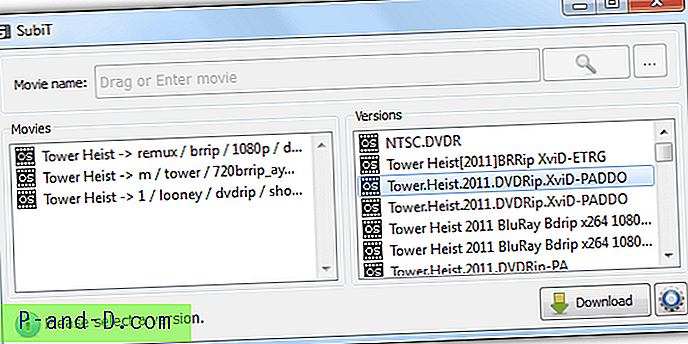
Huomaa, että oletuksena SubiT etsii vain tekstityksen heprealaista versiota. Vaihda oletuskieli napsauttamalla oikeassa alakulmassa olevaa asetuskuvaketta, siirry Palveluntarjoajat-välilehteen ja valitse kieli, jota haluat etsiä. SubiT toimii sekä Windows- että Unix-käyttöjärjestelmässä.
Lataa SubiT
3. ALLSubtitleSearcher
ALLSubtitleSearcher on tekstityshakutyökalu, jolla on seurantaominaisuuksia. Joskus tietyn videon tekstityksen luominen ja lataaminen tietokannan verkkosivustoille vie kauemmin. Jatkuvan haun sijasta voit käyttää ALLSubtitleSearcher -sovellusta etsimään tekstitykset automaattisesti valituin väliajoin. Tekstitystä voi etsiä kahdella tavalla: napsauttamalla videotiedostoa hiiren kakkospainikkeella ja valitsemalla ALLSubtitleSearcher tai napsauttamalla Lisää otsikko -painiketta ohjelmasta.
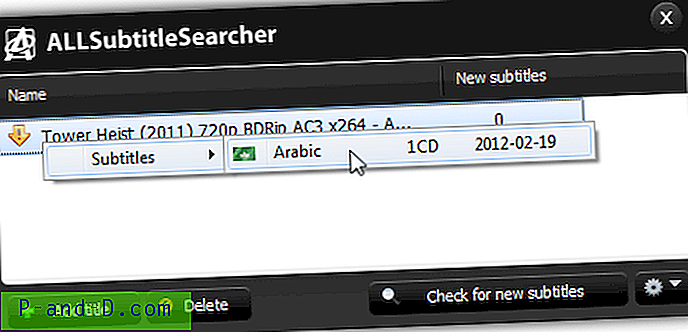
Tämän ohjelman testauksen jälkeen havaitsimme, että se pystyy lataamaan ja purkamaan ladatun tekstityksen automaattisesti, mutta tiedostonimi pysyy samana. ALLSubtitleSearcher tukee vain yhtä tietokantaa, joka on osoitteessa OpenSubtitles.org.
Lataa ALLSubtitleSearcher
4. SubDownloader
SubDownloader on ilmainen Mac OS X- ja Linux-rakennuksille, mutta outolla se on, että 15 päivän jako-ohjelmisto maksaa 15 euroa lisenssiavaimen ostamisesta. Jos vihaat etsiä ja päätyä tekstitykseen, joka ei synkronoi ladatun elokuvan kanssa, SubDownloader olisi täydellinen valinta, koska kaikki löydetyt tekstitykset ovat sataprosenttisesti sopivia, koska se käyttää tiedostohajaketta. Voit joko etsiä tekstityksiä yksittäisiltä videoilta tai valita koko kansion erähakua varten. Voit myös etsiä elokuvan nimen perusteella ja ladata tekstityksiä yhteisön auttamiseksi.
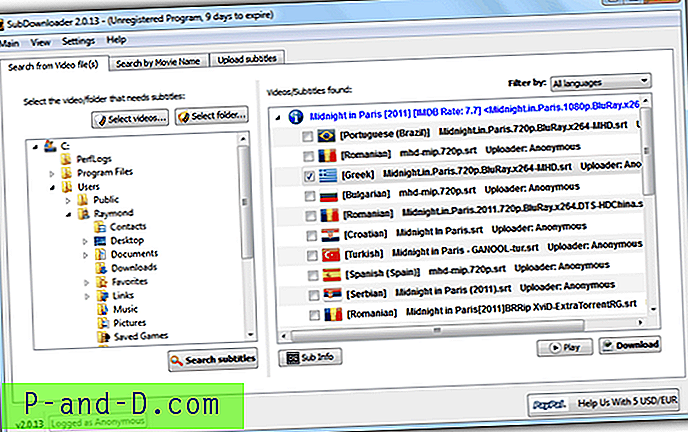
Vaikka se on tarkka, on olemassa rajoitus, että joskus edes vastaavia tekstityksiä ei välttämättä luetella, koska kukaan ei lähettänyt hashia.
Lataa SubDownloader
5. Subs-nappaaja
Subs Grabber on myös shareware, joka maksaa 15 € ja 30 päivän ilmainen kokeilu. Se pystyy etsimään tekstityksiä 10 eri tietokannasta ja vetää elokuvan julisteen ja tiedot tietokannasta.
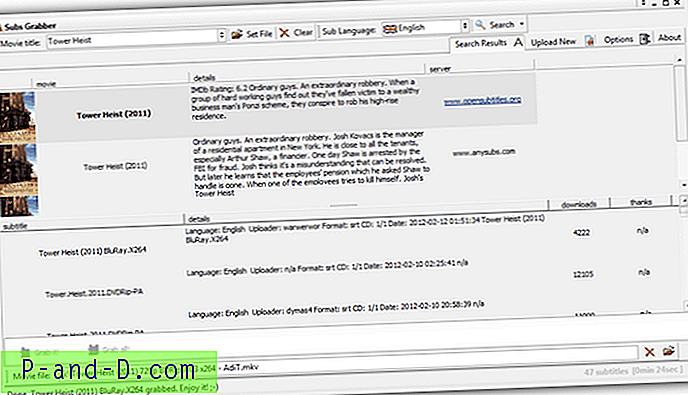
Subs Grabber -laitteelle on joitain rajoituksia, kuten vain se, että voit hakea vain yhden tekstityksen kerrallaan. Lisäksi automaatiotoiminnosta puuttuu, koska se ei purka automaattisesti ladattua tekstitystä ja nimeämällä se tarkkaan tiedostonimeksi videona.
Lataa Subs Grabber
Loppuhuomautukset : Olemme testanneet myös muutamaa muuta tekstityshakuohjelmistoa, kuten Oscar, Subtitles, OpenSubtitleSearch ja SubCrawler, mutta he eivät sisällyttäneet sitä luetteloon, koska ne eivät toimi. Kokemuksemme mukaan Sublight tekisi työn suurimman osan ajasta, mutta jos sinulla on ylimääräistä rahaa kuluttaa, voit sijoittaa SubDownloaderiin, jota yleensä käytämme ensin löytääksesi nopeasti tarkan vastaavan tekstityksen, ja kääntyä sitten Sublightiin vasta kun se tekee ei palauta tuloksia.





